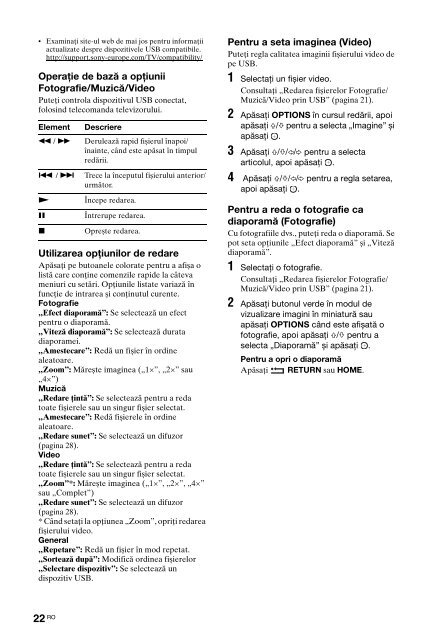Sony KDL-32NX520 - KDL-32NX520 Consignes d’utilisation Hongrois
Sony KDL-32NX520 - KDL-32NX520 Consignes d’utilisation Hongrois
Sony KDL-32NX520 - KDL-32NX520 Consignes d’utilisation Hongrois
You also want an ePaper? Increase the reach of your titles
YUMPU automatically turns print PDFs into web optimized ePapers that Google loves.
• Examinaţi site-ul web de mai jos pentru informaţii<br />
actualizate despre dispozitivele USB compatibile.<br />
http://support.sony-europe.com/TV/compatibility/<br />
Operaţie de bază a opţiunii<br />
Fotografie/Muzică/Video<br />
Puteţi controla dispozitivul USB conectat,<br />
folosind telecomanda televizorului.<br />
Element<br />
m / M<br />
Descriere<br />
Derulează rapid fișierul înapoi/<br />
înainte, când este apăsat în timpul<br />
redării.<br />
. / > Trece la începutul fișierului anterior/<br />
următor.<br />
N<br />
X<br />
x<br />
Începe redarea.<br />
Întrerupe redarea.<br />
Oprește redarea.<br />
Utilizarea opţiunilor de redare<br />
Apăsaţi pe butoanele colorate pentru a afișa o<br />
listă care conţine comenzile rapide la câteva<br />
meniuri cu setări. Opţiunile listate variază în<br />
funcţie de intrarea și conţinutul curente.<br />
Fotografie<br />
„Efect diaporamă”: Se selectează un efect<br />
pentru o diaporamă.<br />
„Viteză diaporamă”: Se selectează durata<br />
diaporamei.<br />
„Amestecare”: Redă un fișier în ordine<br />
aleatoare.<br />
„Zoom”: Mărește imaginea („1×”, „2×” sau<br />
„4×”)<br />
Muzică<br />
„Redare ţintă”: Se selectează pentru a reda<br />
toate fișierele sau un singur fișier selectat.<br />
„Amestecare”: Redă fișierele în ordine<br />
aleatoare.<br />
„Redare sunet”: Se selectează un difuzor<br />
(pagina 28).<br />
Video<br />
„Redare ţintă”: Se selectează pentru a reda<br />
toate fișierele sau un singur fișier selectat.<br />
„Zoom”*: Mărește imaginea („1×”, „2×”, „4×”<br />
sau „Complet”)<br />
„Redare sunet”: Se selectează un difuzor<br />
(pagina 28).<br />
* Când setaţi la opţiunea „Zoom”, opriţi redarea<br />
fișierului video.<br />
General<br />
„Repetare”: Redă un fișier în mod repetat.<br />
„Sortează după”: Modifică ordinea fișierelor<br />
„Selectare dispozitiv”: Se selectează un<br />
dispozitiv USB.<br />
Pentru a seta imaginea (Video)<br />
Puteţi regla calitatea imaginii fișierului video de<br />
pe USB.<br />
1 Selectaţi un fișier video.<br />
Consultaţi „Redarea fișierelor Fotografie/<br />
Muzică/Video prin USB” (pagina 21).<br />
2 Apăsaţi OPTIONS în cursul redării, apoi<br />
apăsaţi F/f pentru a selecta „Imagine” și<br />
apăsaţi .<br />
3 Apăsaţi F/f/G/g pentru a selecta<br />
articolul, apoi apăsaţi .<br />
4 Apăsaţi F/f/G/g pentru a regla setarea,<br />
apoi apăsaţi .<br />
Pentru a reda o fotografie ca<br />
diaporamă (Fotografie)<br />
Cu fotografiile dvs., puteţi reda o diaporamă. Se<br />
pot seta opţiunile „Efect diaporamă” și „Viteză<br />
diaporamă”.<br />
1 Selectaţi o fotografie.<br />
Consultaţi „Redarea fișierelor Fotografie/<br />
Muzică/Video prin USB” (pagina 21).<br />
2 Apăsaţi butonul verde în modul de<br />
vizualizare imagini în miniatură sau<br />
apăsaţi OPTIONS când este afișată o<br />
fotografie, apoi apăsaţi F/f pentru a<br />
selecta „Diaporamă” și apăsaţi .<br />
Pentru a opri o diaporamă<br />
Apăsaţi RETURN sau HOME.<br />
22 RO